修復安裝 Windows 11 時的錯誤 0x800F0955 – 0x20003
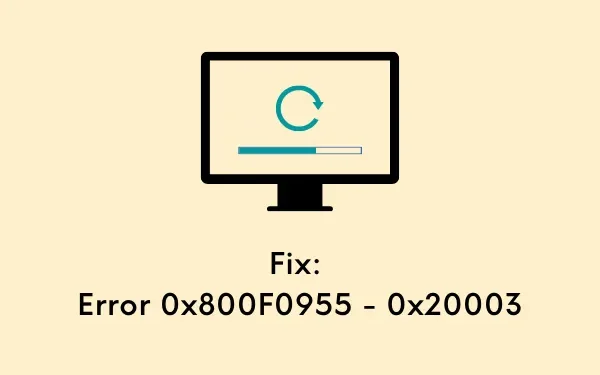
最近,一些用戶在嘗試在設備上重新安裝 Windows 11 時遇到錯誤 0x800F0955 – 0x20003。如果您也遇到過此類問題,請閱讀並應用本文中討論的五個修復方法。如果沒有解決方案認為可能修復,只需全新安裝 Windows 11即可。
|
發生此錯誤時,可能會伴隨一條錯誤消息,內容如下: |
為什麼 Windows 11 安裝失敗?
如果不滿足最低系統要求,Windows 11 可能無法在您的計算機上安裝。這是一個列表——
- 處理器 – 1 GHz 或更快,64 位處理器或片上系統 (SoC) 上至少有 2 個內核
- 系統固件 – 具有安全啟動功能的 UEFI
- 存儲 – 至少 64 GB 空間
- RAM – 至少 4 GB;推薦 – 8 GB
- TPM – 版本 2.0
修復 Windows 11 重新安裝錯誤 0x800F0955 – 0x20003
如上所述,錯誤 0x800F0955 – 0x20003 通常發生在您嘗試在計算機上重新安裝時。要解決此問題,您可以應用以下解決方法,看看是否可以在您的 Windows 11 電腦上解決此問題。解決辦法如下——
1]檢查網絡連接
很多時候,Windows 11 上出現安裝或升級錯誤只是因為網速較低。使用您的默認網絡瀏覽器瀏覽不同的網站,並檢查您是否也遇到任何困難。
要安裝 Windows 11,可以選擇保持與活動的 Internet 連接的連接。因此,當您嘗試重新安裝新操作系統時,最好斷開設備與任何活動網絡的連接。斷開 ISO 映像對 Internet 的訪問後,再次嘗試重新安裝 Windows 11。
完成 OOBE(開箱即用體驗)後,重新打開網絡連接。接下來訪問以下路徑並點擊“檢查更新”。
Settings (Win + I) > Windows Update > Check for updates
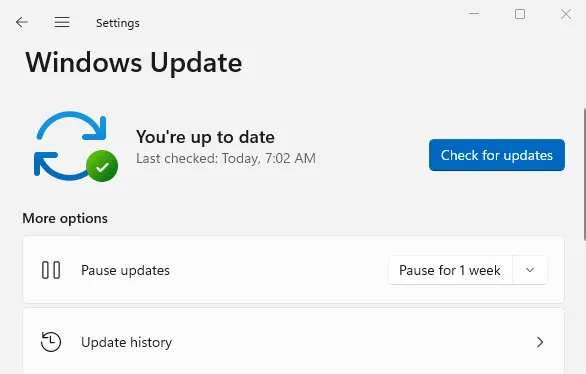
2]Windows更新故障排除
對 Windows 更新進行故障排除是另一個有用的工具,您可以開始查找並解決 Windows 11 上的錯誤 0x800F0955 – 0x20003。以下是如何啟動並開始對 Windows 更新進行故障排除 –
- 首先,同時按下Win + I啟動“設置” 。
- 選擇左側導航中的“系統” ,然後選擇右側的“故障排除” 。
- 單擊“其他疑難解答”,然後單擊“Windows 更新”旁邊的“運行”按鈕。
- 當故障排除程序窗口打開時,單擊“下一步”並按照屏幕上的說明進行操作。
即使在無法解決根本原因的情況下,這也會讓您了解一些工作方法。您所要做的就是按照該修復中提供的步驟進行操作。
3]重命名舊遷移文件並刪除開發者模式包
根據一些用戶的說法,他們通過刪除開發人員模式包並重命名舊遷移文件來修復錯誤 0x800F0955 – 0x20003。您可以在具有管理權限的命令提示符下執行這兩項任務 –
- 按 Win + R 調用“運行”對話框。
- 鍵入CMD並同時按下 Ctrl + Shift + Enter 鍵。
- 當顯示 UAC 窗口時,單擊“是”以允許以管理員身份訪問 CMD。
- 在高架控制台上,一一運行這些代碼 –
dism /online /remove-package /packagename:Microsoft-OneCore-DeveloperMode-Desktop-Package~31bf3856ad364e35~amd64~~10.0.17134.1
- 現在您已經刪除了開發人員模式包,通過執行這兩個代碼來重命名遷移文件 –
ren C:\Windows\System32\migration migration.old
ren C:\Windows\System32\migwiz migwiz.old
- 接下來重新啟動您的電腦,以便所做的更改在下次登錄時生效。
4]使用SFC和DISM修復文件損壞
系統文件丟失或損壞也可能會阻止 Windows 11 在您的計算機上安裝。您可以使用 SFC 和 DISM 等工具來確認這一點。以下是同時運行這兩個工具的方法 –
| 注意:此方法僅適用於您當前使用 Windows 10 併計劃將設備升級到 Windows 11 操作系統的情況。 |
- 首先以管理員身份啟動CMD 。
- 在提升的控制台上,鍵入以下內容,然後按Enter –
DISM /Online /Cleanup-Image /RestoreHealth
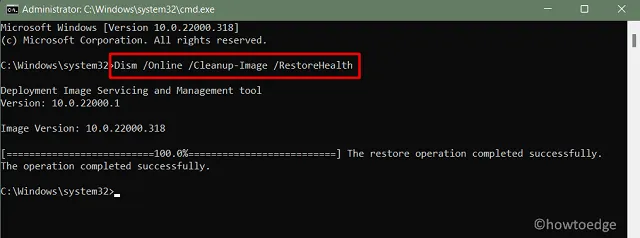
- 等待上面的代碼運行成功。完成後,接下來執行此命令 –
sfc /scannow
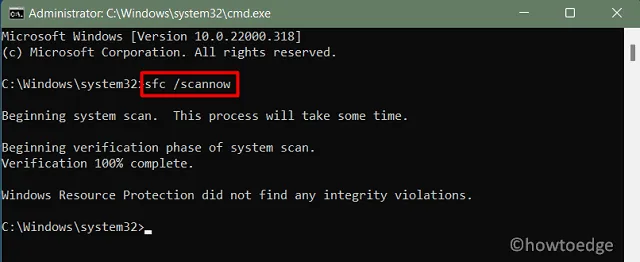
SFC工具將診斷所有系統文件,修復或重新生成它們,從而修復Windows PC上的錯誤0x800F0955 – 0x20003。
5]通過磁盤清理清除臨時文件或舊的Windows安裝
安裝 Windows 11 操作系統時,存儲空間不足也可能會觸發錯誤代碼 0x800F0955 – 0x20003。要解決此問題,您可以使用磁盤清理工具並刪除不必要的緩存、臨時文件或舊的 Windows 安裝。
6]使用Windows更新助手或媒體創建工具
如果上述解決方案均不適合您,則需要使用 Windows Update Assistant 工具或媒體創建工具來獲取 Windows 11 ISO 文件。獲得所需的映像磁盤後,使其可啟動,並使用它在計算機上全新安裝 Windows 11 。
我希望本教程可以幫助您在安裝或重新安裝 Windows 11 時克服錯誤代碼 0x800F0955 – 0x20003。



發佈留言